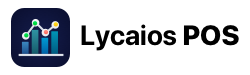Para dispositivos iOS / Android
Usar función de abonos
Para agregar un abono a una venta en estado pendiente, sigue los pasos siguientes:
1.- En la pantalla principal de Lycaios POS, accede a la sección de Pendientes.
2.- Selecciona en el listado la venta pendiente para agregar abono.
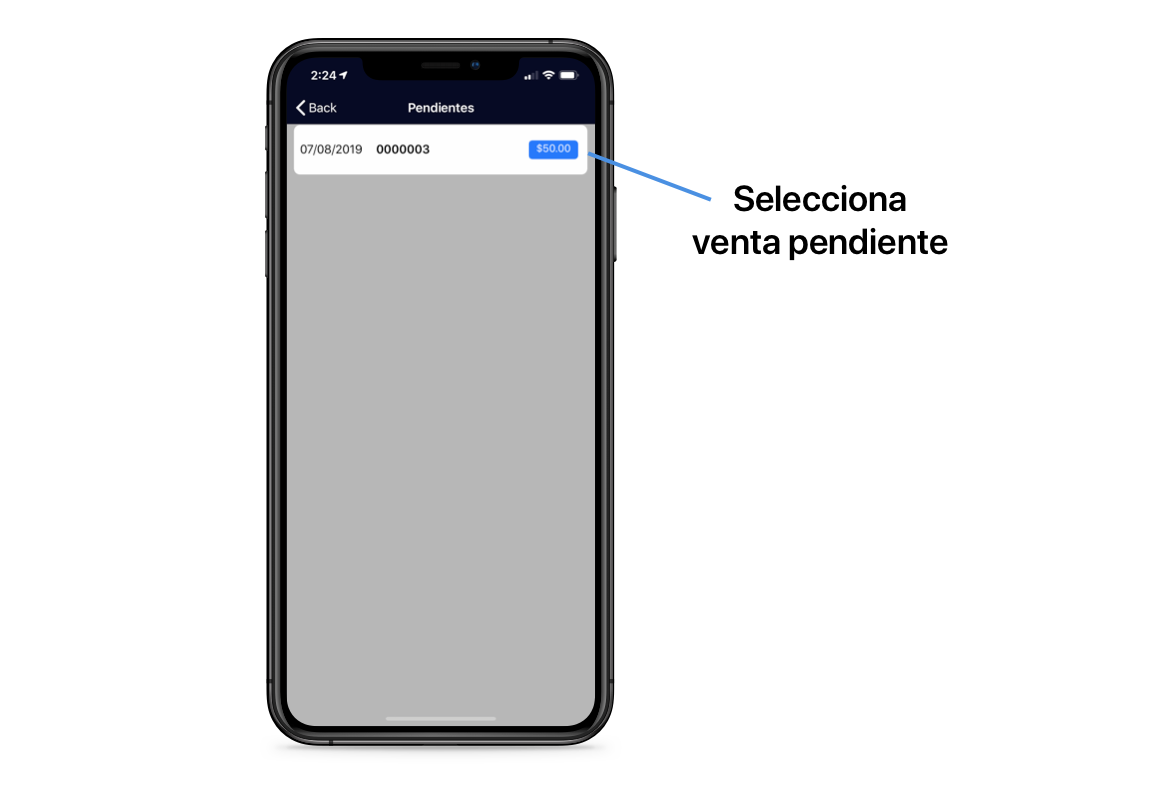
3.- En la pantalla de información de la venta, presiona el botón de Abonar.
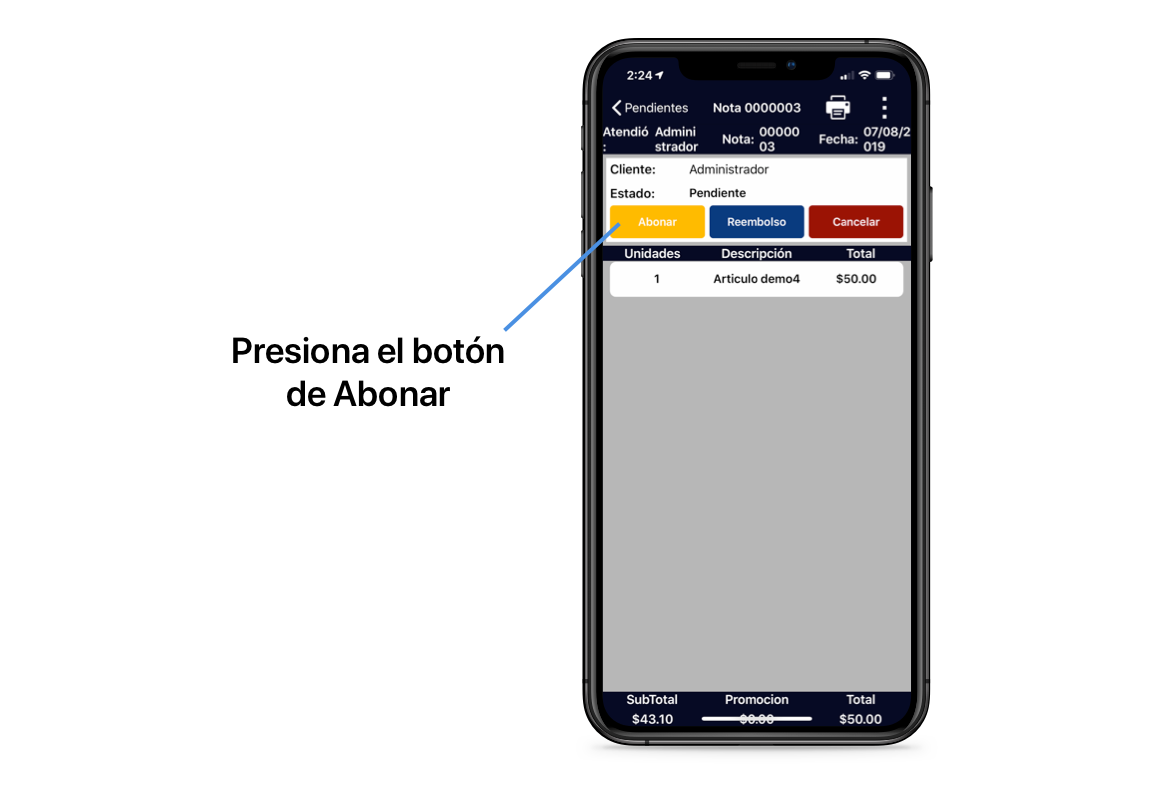
4.- Para agregar un abono presiona sobre el botón de tipo de pago (Efectivo o tarjeta).
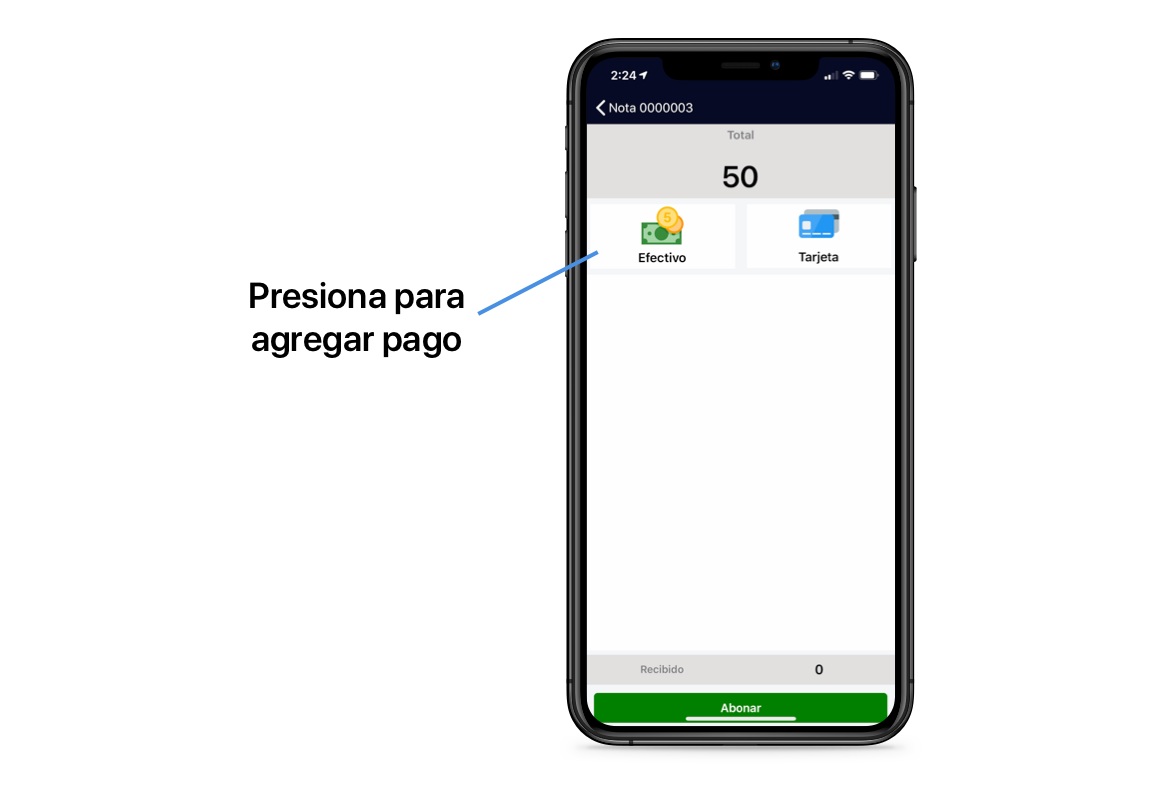
5.- Agrega la cantidad para abonar en el teclado numérico y después presiona el botón verde de agregar pago.
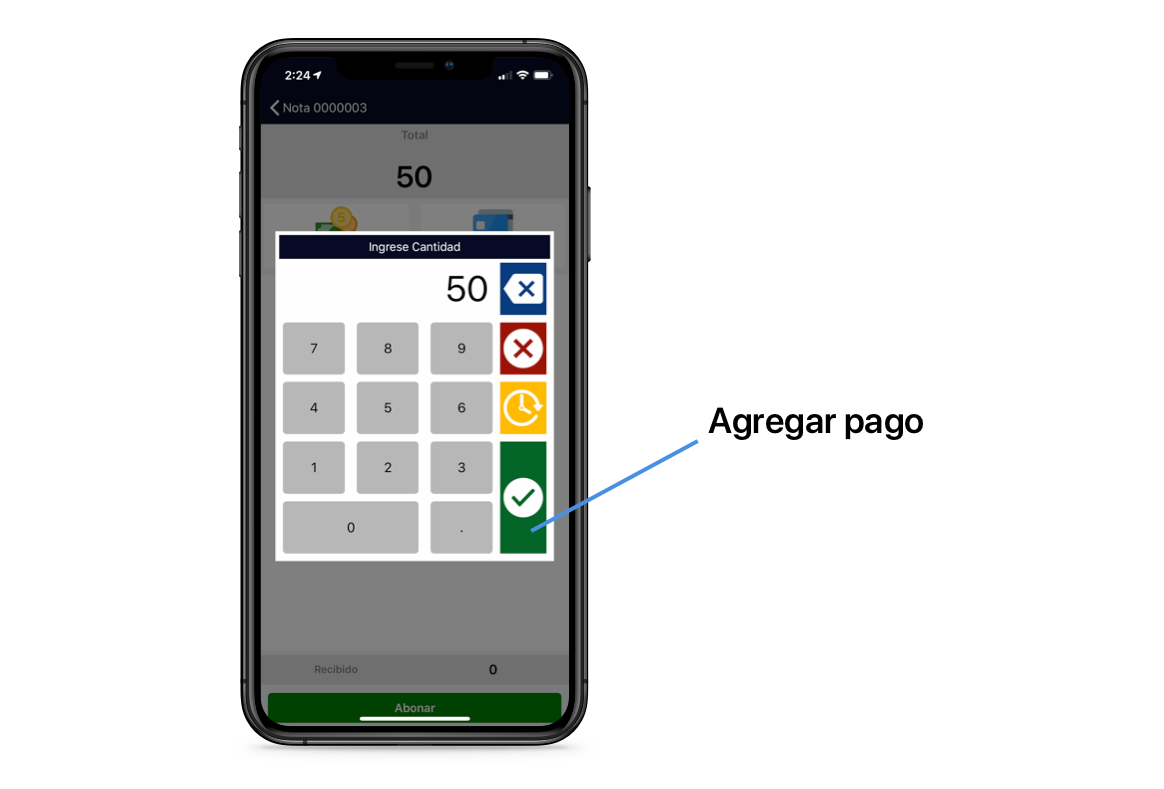
6.- El pago se habrá agregado y se mostrara en pantalla, para continuar solo presiona el botón de Abonar en la parte inferior de la pantalla.

Información Adicional:
Si la cantidad que agregaste cubre el total de la venta el estado de la nota ahora se mostrará como Pagado.
Si la cantidad que agregaste solo cubrió parcialmente la cantidad de la nota se mostrará como Pendiente hasta que se cubra su totalidad.
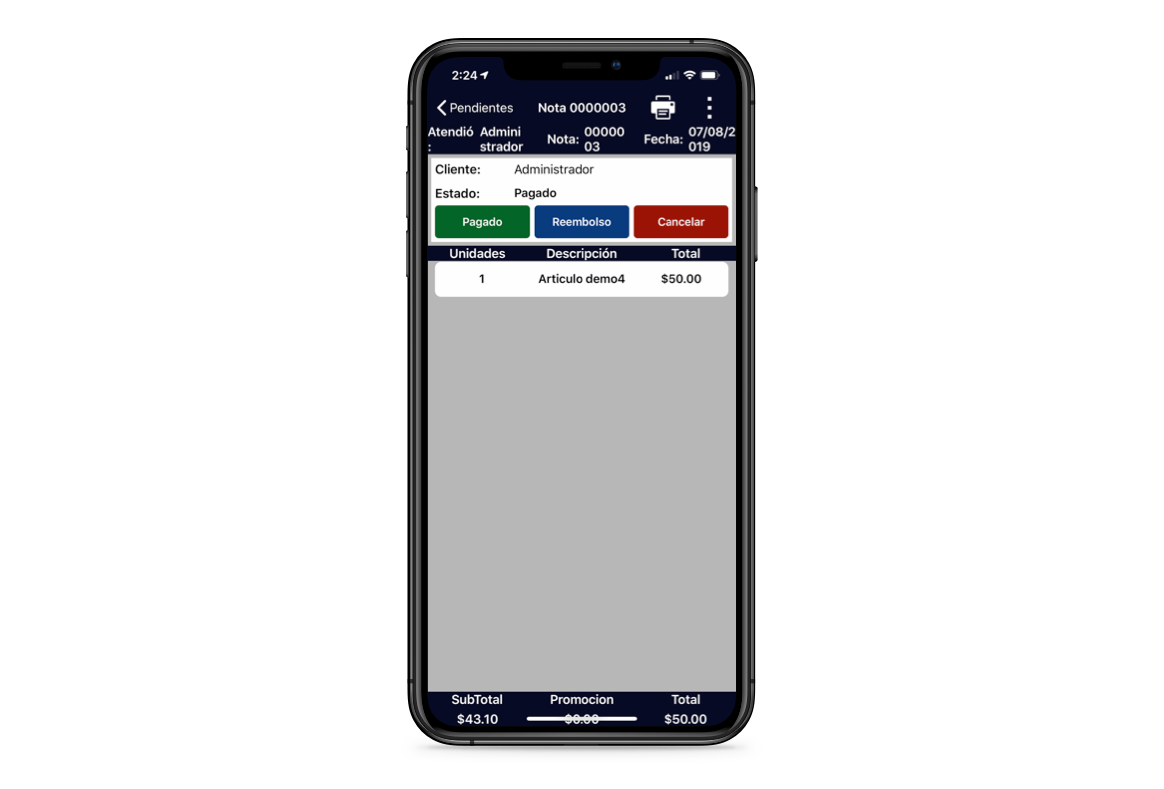
Para PC Windows
Para agregar un abono a una venta pendiente, sigue los pasos siguientes:
1.- En la pantalla principal de Lycaios POS, presiona el botón de Notas Pendientes en la barra lateral izquierda de funciones.
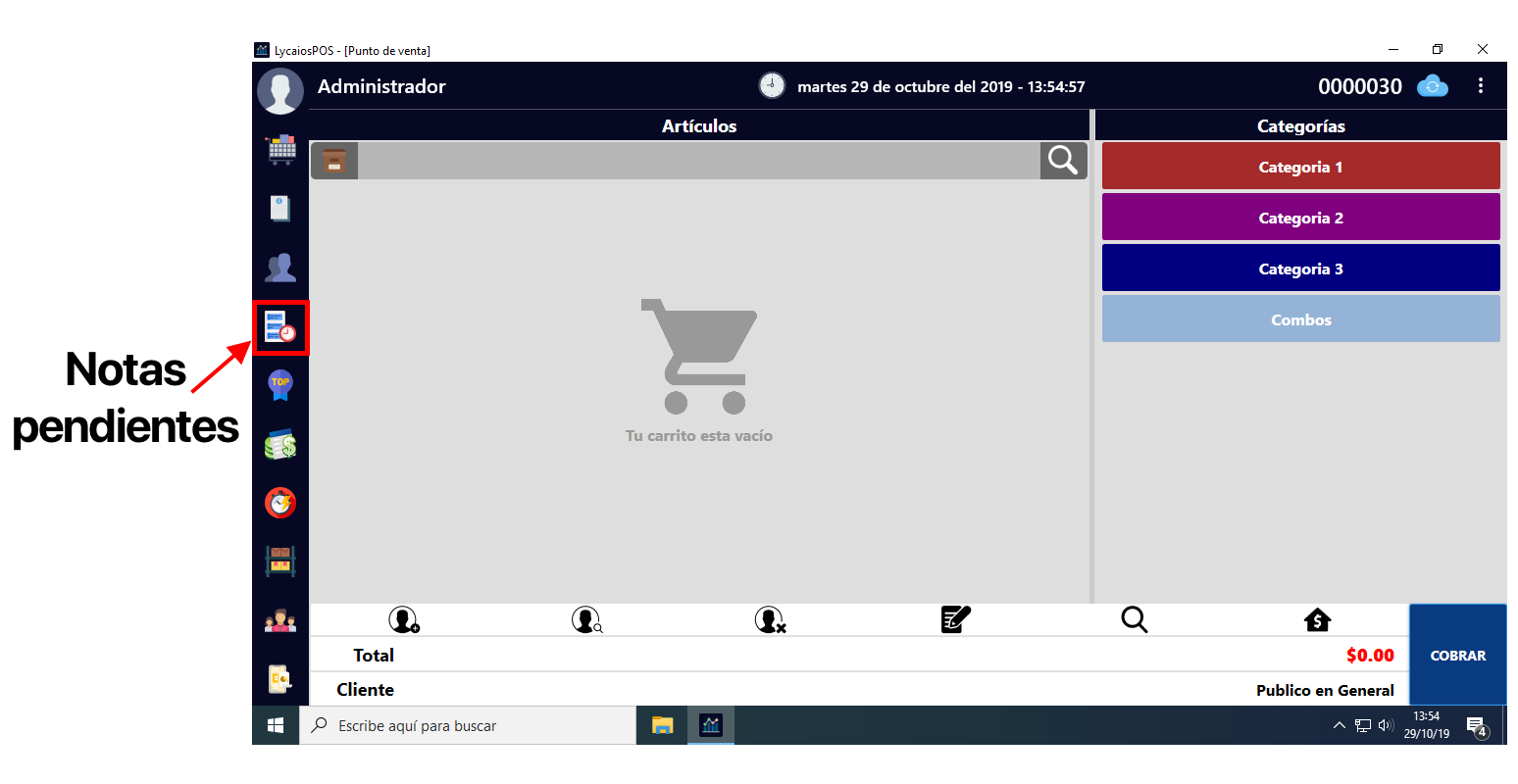
2.- En la pantalla de Notas Pendientes podrás ver un listado de las notas / ventas que están pendientes en el sistema, para poder ver la información de una en especifico da doble clic sobre ella.
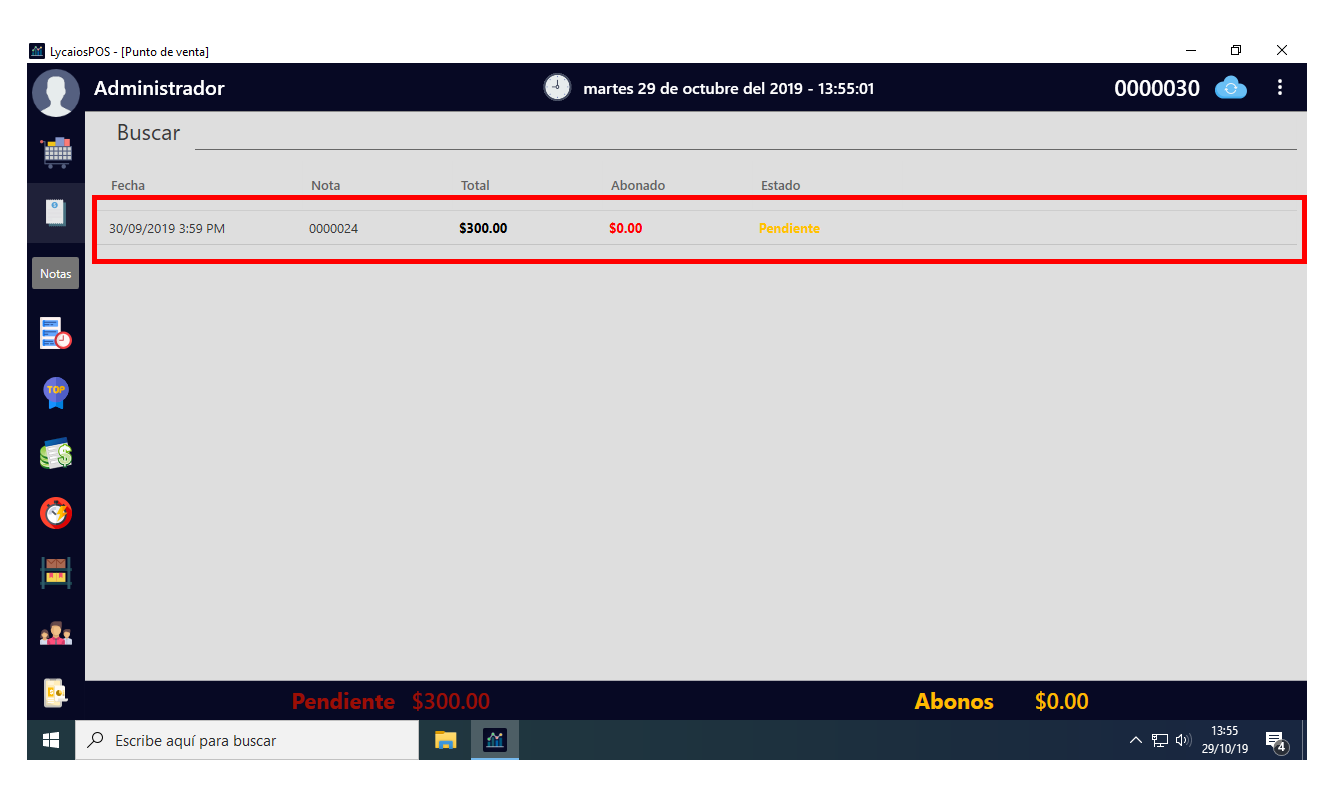
3.- Para agregar un abono a la venta presiona el botón de Abonar en la ventana de información de la venta pendiente.

4.- Da clic sobre el método de pago que deseas utilizar para agregar el abono.
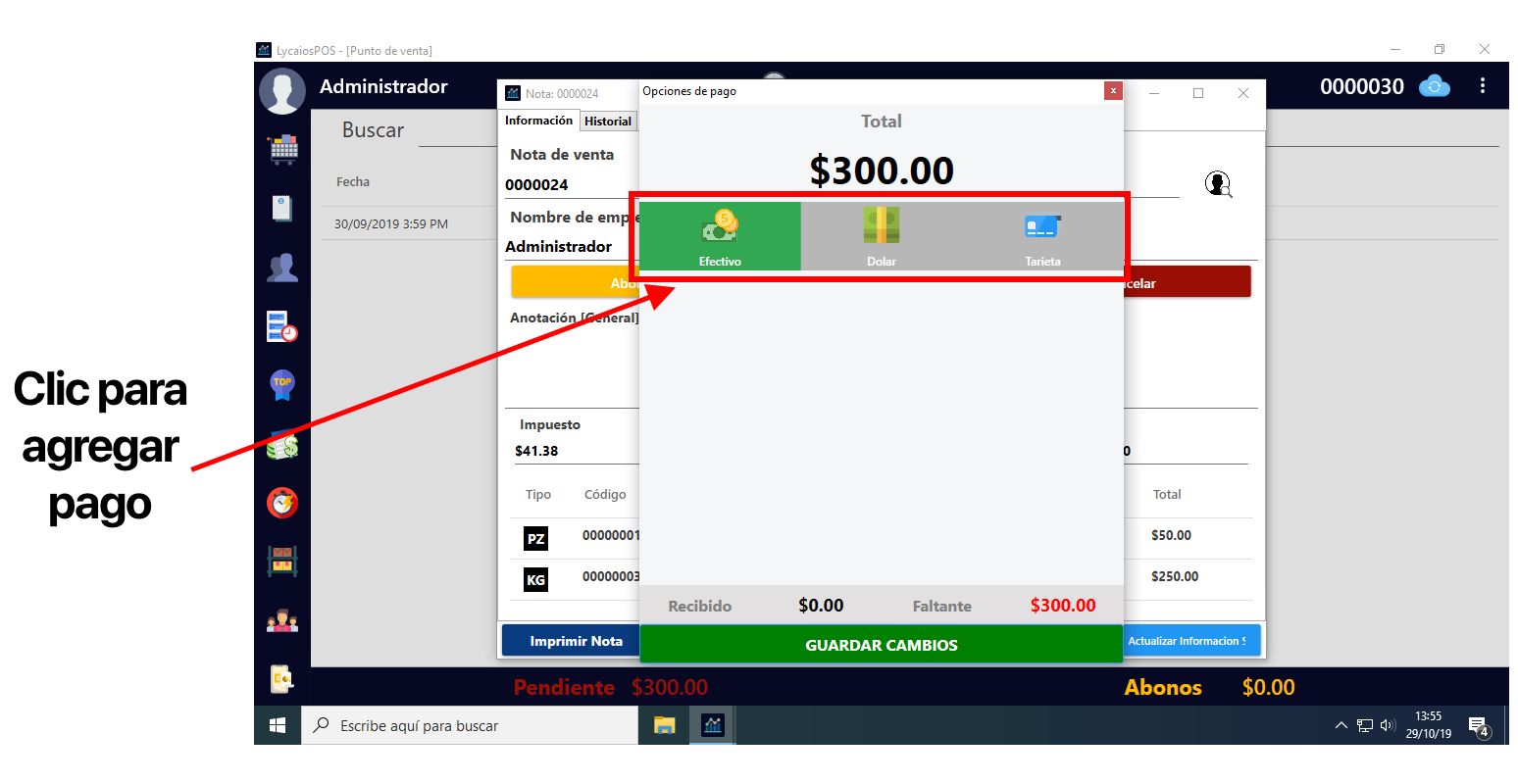
5.- Ingresa la cantidad a abonar y después presiona el botón de Agregar abono.
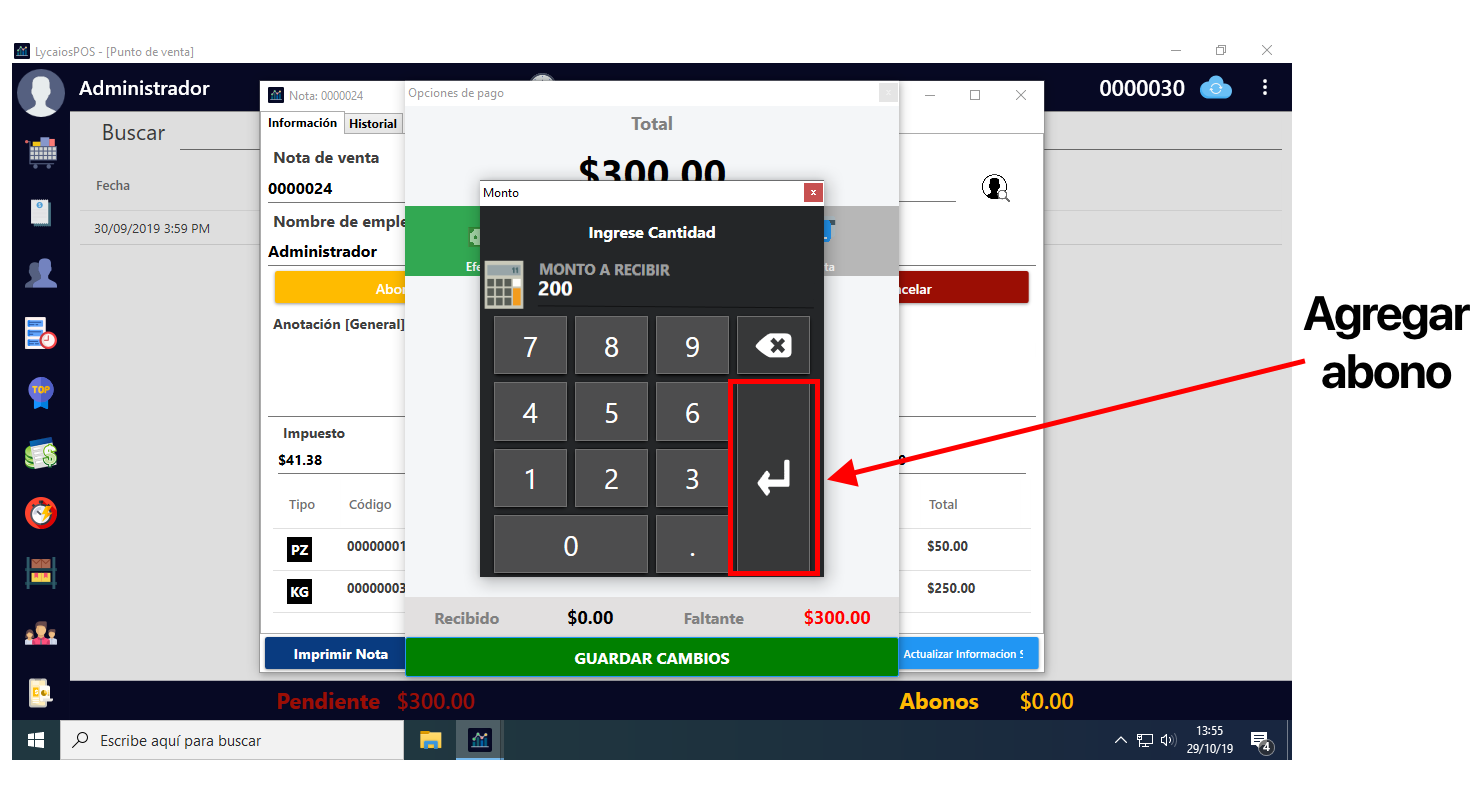
6.- Ahora se mostrara la cantidad abonada en el listado, cuando la venta pendiente se haya pagado en su totalidad la venta dejara de aparecer en esta sección de Ventas Pendientes.